Kuinka saada välitön pääsy tilisi asetuksiin mediaa ja ostoksia varten iPhonessa
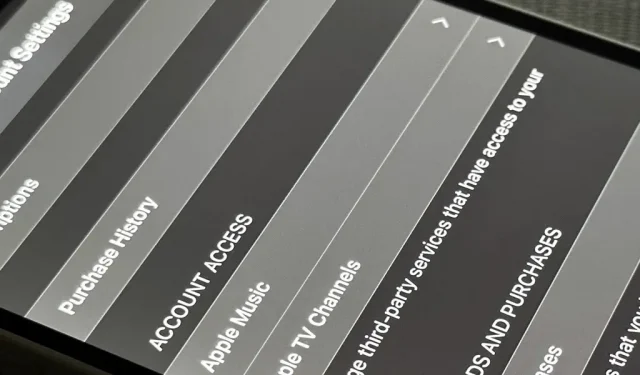
On monia tapoja avata Apple ID:n mediatilin asetukset iPhonessa, mutta ne kaikki vaativat kaksi tai useampia vaiheita. On kuitenkin piilotettu temppu, josta Apple ei ole kertonut kenellekään, eikä se ole Siri.
Kun napautat Apple ID:täsi Asetukset-sovelluksessa, voit tarkastella joitain tilisi asetuksia muun muassa pikalinkeillä tilaukseesi ja oletusmaksuun. Oletetaan kuitenkin, että haluat tarkastella tilitietojasi, jotka liittyvät Applen digitaalisiin mediapalveluihin, mukaan lukien App Store, Apple Music, iTunes Store, Apple News+, podcastit, TV ja kirjat. Sinun on mentävä kohtaan Asetukset -> Apple ID -> Media ja ostokset -> Näytä tili.
Voit myös tarkastella Apple ID -tilisi digitaalisen median asetuksia useimmissa edellä mainituissa sovelluksissa.
- App Store: Napsauta profiilikuvaasi ja sitten Apple ID:täsi.
- Kirjat: Napsauta profiilikuvaasi, sitten Näytä tilin asetukset ja sitten Näytä tiliasetukset.
- iTunes Store: Vieritä alas, napauta Apple ID:täsi ja sitten ”Näytä Apple ID”.
- Musiikki: Napauta profiilikuvaasi ja valitse Tilin asetukset.
- Podcastit: Napauta profiilikuvaasi ja sitten Apple ID:täsi.
- TV: Napauta profiilikuvaasi ja napauta sitten Apple ID:täsi.
Nämä mediatilin asetukset näyttävät esimerkiksi seuraavia asioita:
- Apple ID (klikkaamalla sitä siirryt osoitteeseen appleid.apple.com muokataksesi sitä)
- perhevaihto
- Maksujen hallinta
- Maa/alue
- Lisää rahaa tilille
- Esittää
- Arviot ja arvostelut
- Henkilökohtaiset suositukset
- Elokuvat missä tahansa
- Tilaukset
- Ostohistoria
- Tilin käyttöoikeus (hallita kolmannen osapuolen palveluita, joilla on pääsy musiikkiin, televisioon jne.)
- Piilotettuja ostoksia
- Uutiskirjeet ja erikoistarjoukset
- Ja enemmän
Pääset tähän valikkoon nopeammin luomalla aloitusnäyttöön pikakuvakkeen, joka avautuu suoraan siihen. Avaa Pikakuvakkeet-sovellus, käynnistä uusi pikakuvake ja lisää seuraavat toiminnot:
- URL-osoite ( kentässä ” itms-ui:// ”)
- Avaa URL-osoitteet
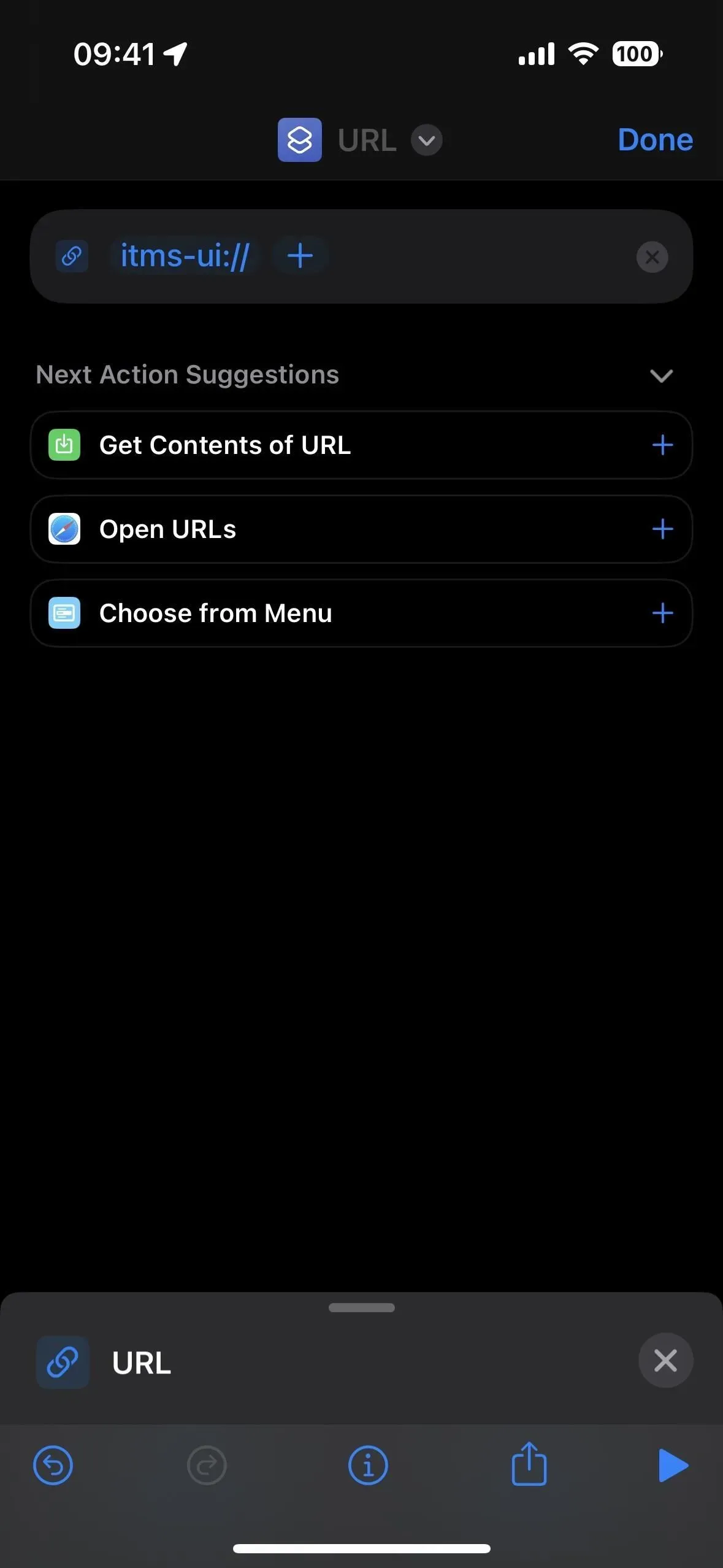
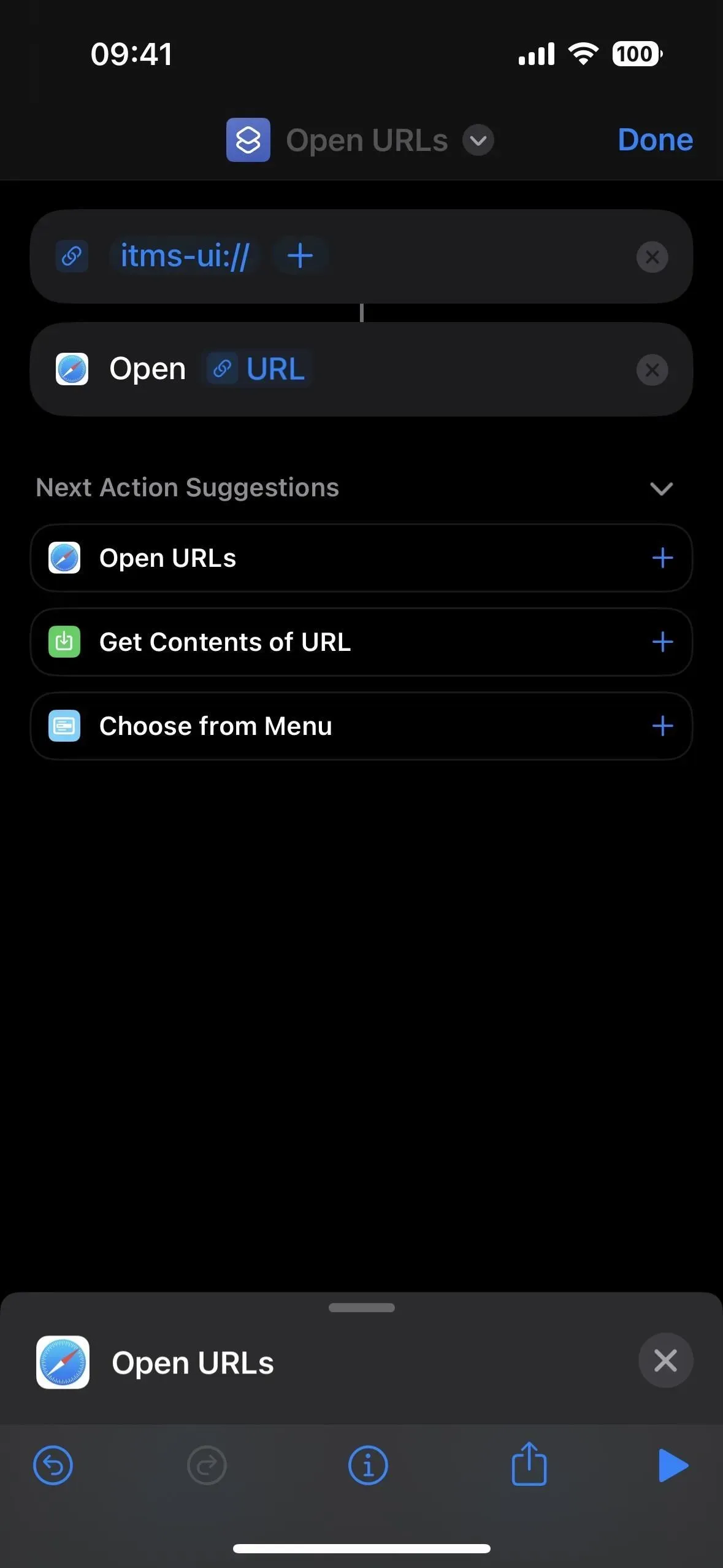
Siinä kaikki. Napauta sitten yläreunassa olevaa nimeä. Voit nimetä sen uudelleen ja valita kuvakkeen ja värin, jos haluat. Muussa tapauksessa valitse Lisää aloitusnäyttöön. Voit myös muuttaa nimeä ja kuvaketta täällä, mutta tämä koskee vain aloitusnäyttöä, sovelluskirjastoa ja Spotlight-hakua, ei itse Pikakuvakkeet-sovellusta. Napsauta ”Lisää” tallentaaksesi kirjanmerkin aloitusnäytölle.
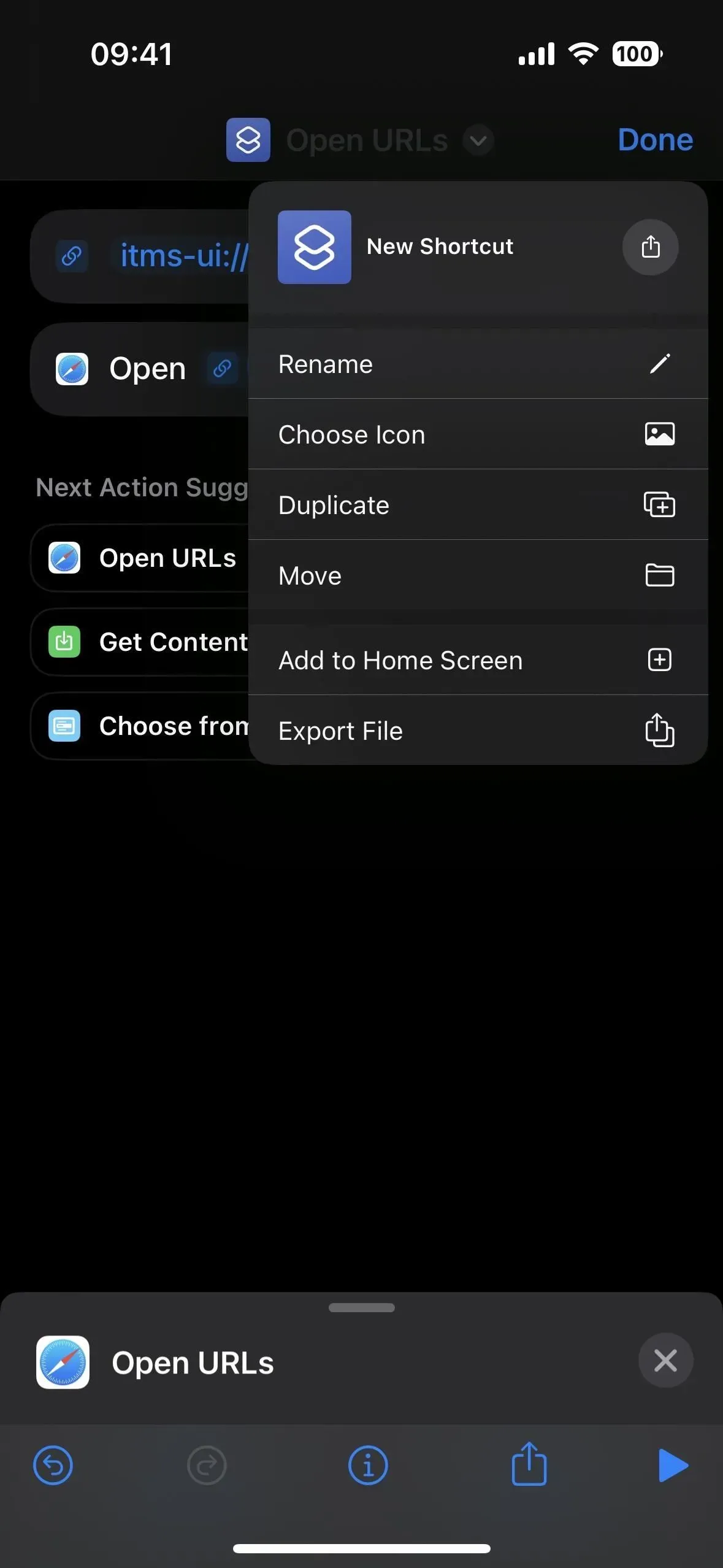
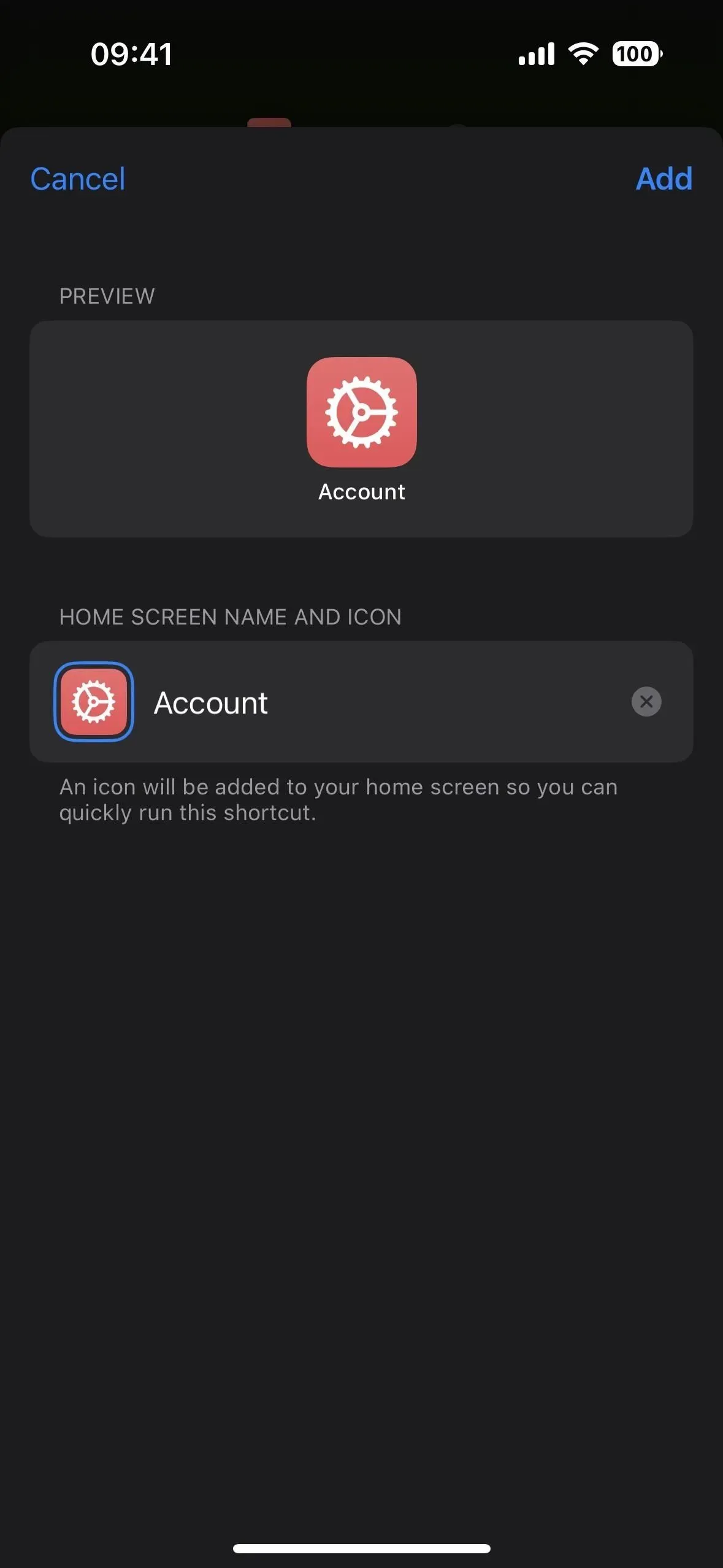
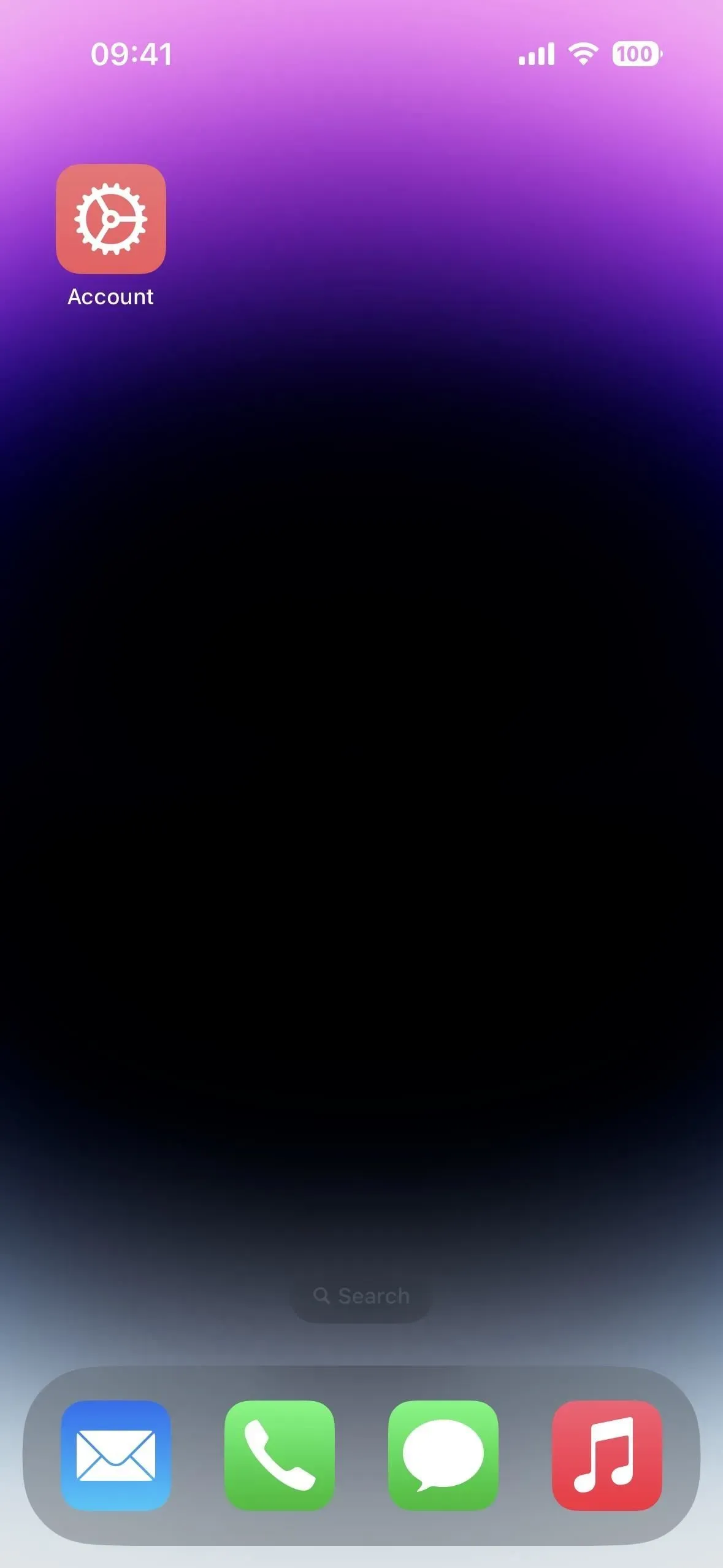
Napauta uutta kirjanmerkkiä ja URL-osoite avaa modaalisivun tilin asetuksille. Sinun täytyy todentaa Face ID:llä, Touch ID:llä tai pääsykoodilla, jotta voit tarkastella asetuksiasi, tai sinun on ehkä kirjauduttava sisään Apple ID:lläsi ja salasanallasi.
Voit myös määrittää pikakuvakkeen Back Tapille tai pyytää Siriä avaamaan sen, jos et halua avata sitä aloitusnäytöstä, sovelluskirjastosta tai Spotlight-hausta. Back Tapin tai Sirin avulla modaalilehti voi näkyä minkä tahansa sovelluksen päällä. Siri ei avaa näitä tiliasetuksia ilman pikakuvaketta.
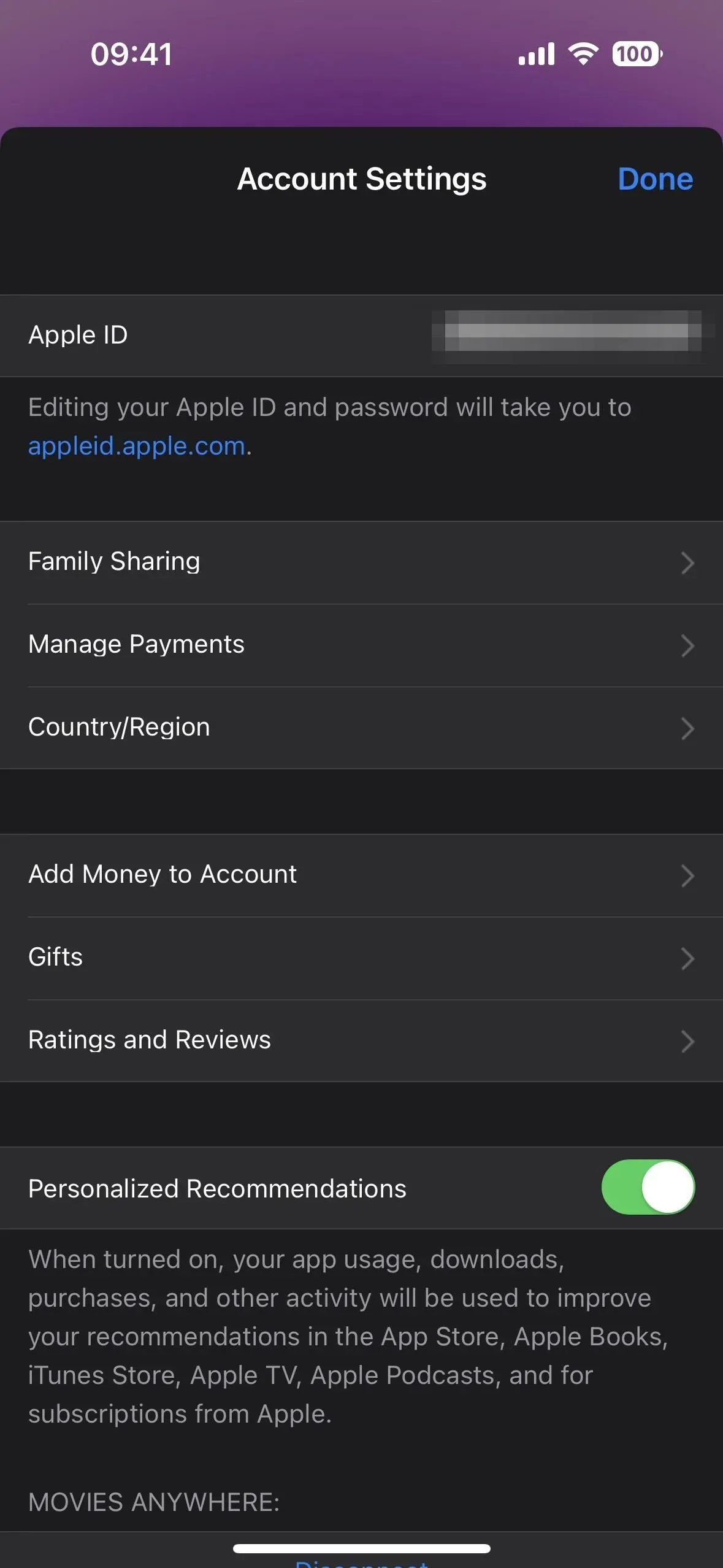
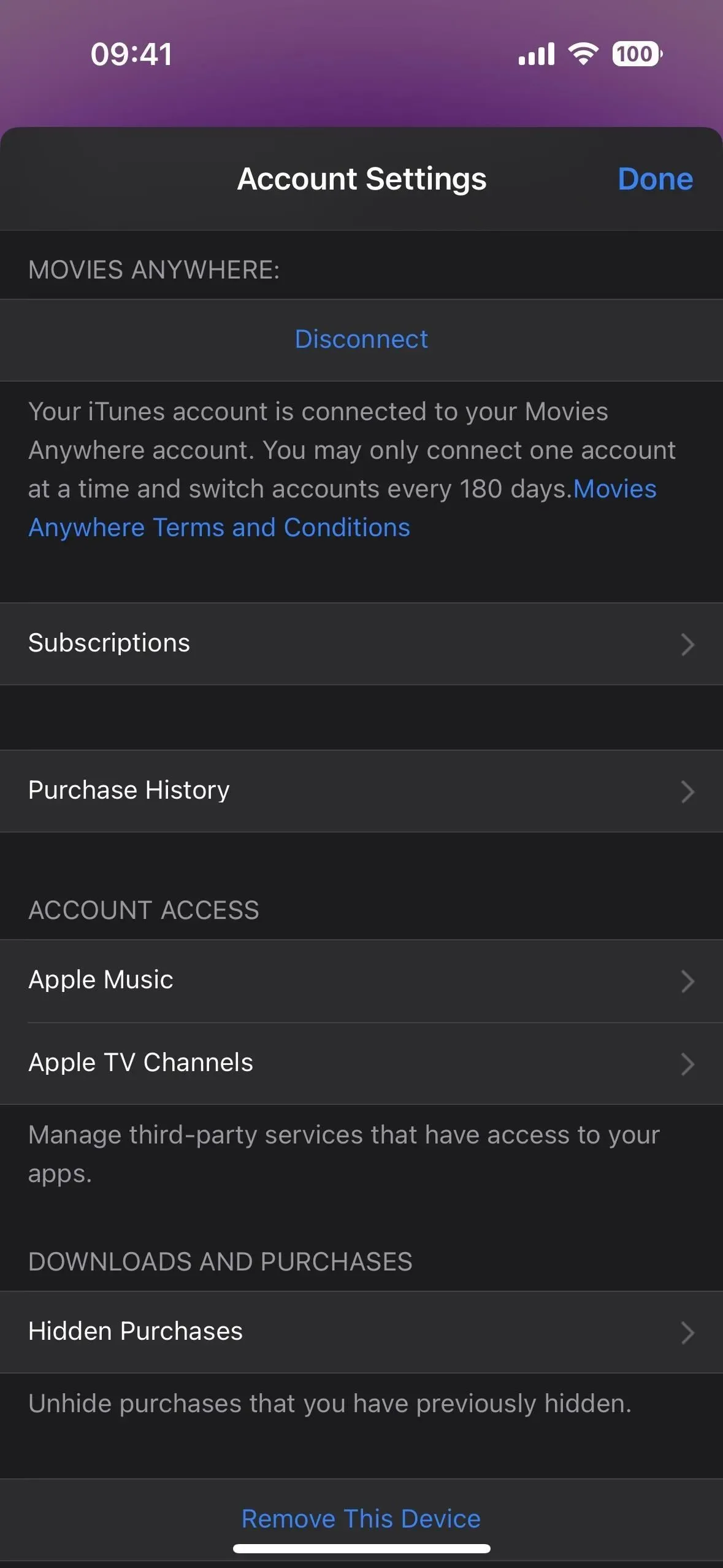



Vastaa